Wego est un outil en ligne de commande qui peut être utilisé pour obtenir des informations météorologiques sur votre emplacement ou sur n'importe quelle région du monde. Dans ce tutoriel, nous verrons comment installer et utiliser Wego sur Ubuntu 16.04 LTS.
Installer Wego sur Ubuntu 16.04
Wego est écrit en langage Go et hébergé sur Github, nous devons donc d'abord installer le langage Go, puis télécharger Wego depuis Github.
Installer le langage Go
sudo apt install golang-go
Définissez ensuite le $GOPATH variables d'environnement. La commande suivante définit $HOME/go comme le GOPATH. Le binaire Wego sera installé dans $HOME/go/bin répertoire.
export GOPATH=$HOME/go
Ensuite, ajoutez $GOPATH/bin au chemin de l'utilisateur.
export PATH=$PATH:$GOPATH/bin
Nous pouvons également mettre les deux commandes ci-dessus à la fin de .bashrc fichier afin qu'ils soient automatiquement exécutés à chaque fois que nous ouvrons un terminal.
nano .bashrc
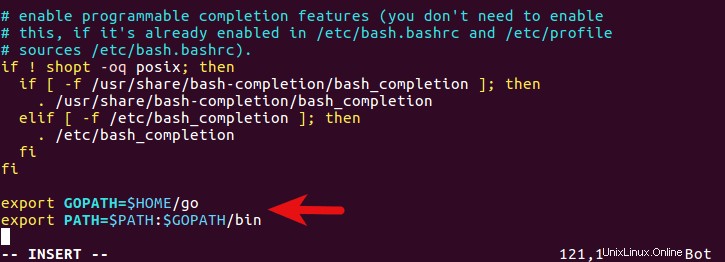
Maintenant, téléchargeons Wego depuis Github.
sudo apt install git go get -u github.com/schachmat/wego
Après cela, vous devez configurer votre emplacement. Wego prend en charge deux services météorologiques :Forecast.io et WorldWeatherOnline.com. Comme ce dernier ne fournit plus d'API gratuite, ce tutoriel vous montrera comment configurer Wego avec Forecast.io.
Configurer un compte Forecast.io
Créez votre compte sur https://developer.forecast.io/register. Vous obtiendrez une clé API après l'inscription.
Créez ensuite un fichier de configuration .wegorc sous votre répertoire personnel.
nano ~/.wegorc
Collez les lignes suivantes dans le fichier.
backend=forecast.io location=40.748,-73.985 forecast-api-key=your-forecast.io-api-key
L'emplacement est identifié par la latitude et la longitude. Vous pouvez facilement obtenir vos coordonnées à partir de Google Maps. Cliquez simplement sur votre zone et votre latitude et longitude s'afficheront dans la barre d'adresse.
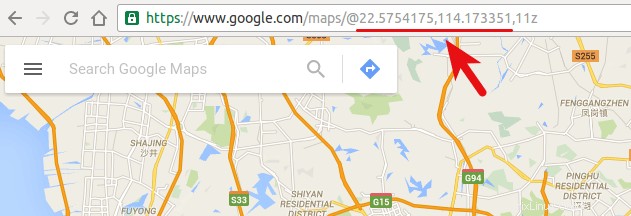
Enregistrez et fermez le fichier. Vous pouvez maintenant taper wego commande dans le terminal pour obtenir les prévisions météorologiques. Il peut afficher la température, la vitesse et la direction du vent, la distance de visualisation, les précipitations et la probabilité.
wego
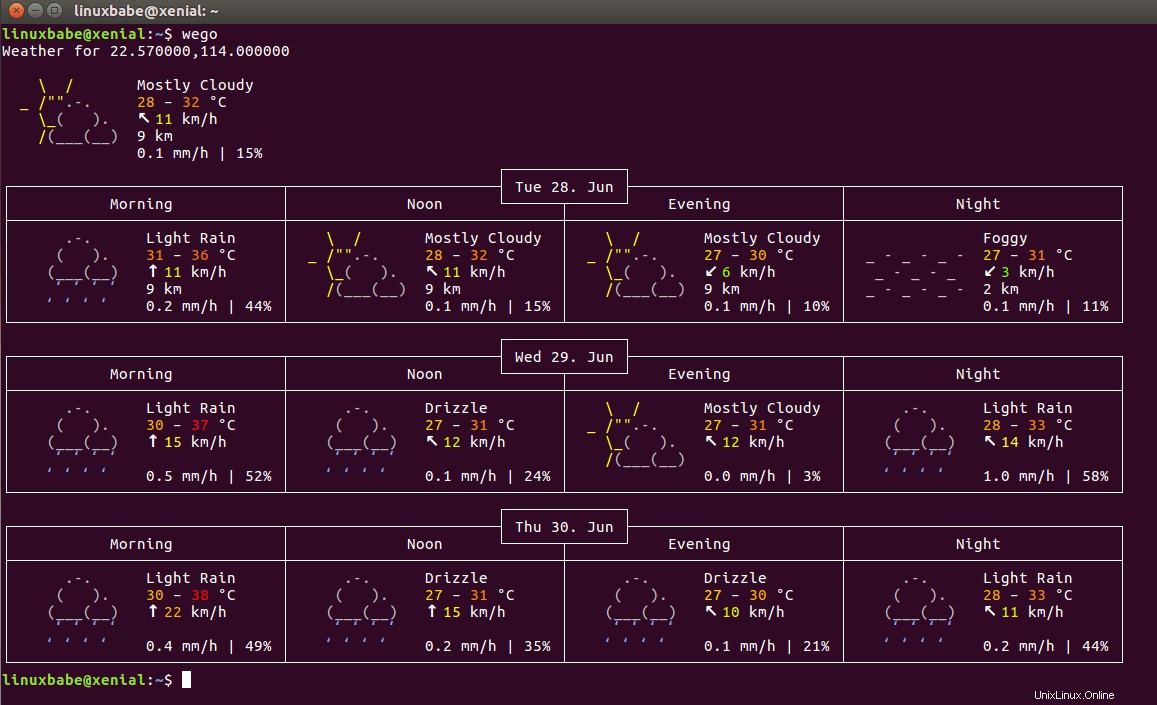
Par défaut, il affiche les prévisions pour les 3 jours suivants. Si vous ouvrez à nouveau le fichier de configuration .wegorc, vous verrez que wego a ajouté d'autres options.
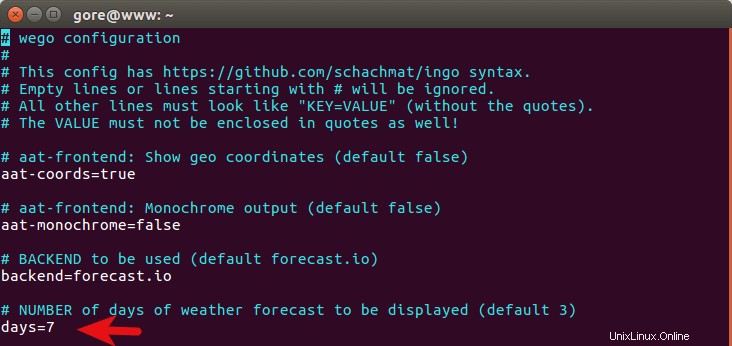
Vous pouvez modifier la valeur des jours sur 1 à 7. D'autres options peuvent également être modifiées.
Limites
- Wego v2.0 dépend d'ingo et donc d'un environnement go 1.5+.
- Un compte Forecast.io gratuit peut appeler l'API 1 000 fois par jour.
- forecast.io ne prend désormais en charge que la latitude et la longitude. Vous ne pouvez pas utiliser le nom de la ville pour spécifier l'emplacement.
wttr.in
Il existe un outil similaire nommé wttr.in qui est très facile à utiliser. Tout ce que vous avez à faire est d'installer curl sur votre système.
sudo apt install curl
Ensuite, obtenez des informations météorologiques pour votre emplacement, par exemple, New York.
curl wttr.in/"New York"
ou Paris
curl wttr.in/Paris
Même la météo d'un nom de domaine et d'une adresse IP.
curl wttr.in/@linuxbabe.com curl wttr.in/@74.125.128.103
Vérifiez les informations d'aide.
curl wttr.in/:help
wttr.in est en fait un frontal de Wego.
Les commentaires, questions et suggestions sont toujours les bienvenus. Si vous trouvez cet article utile, abonnez-vous à notre newsletter gratuite ou suivez-nous sur Google+, Twitter ou aimez notre page Facebook.